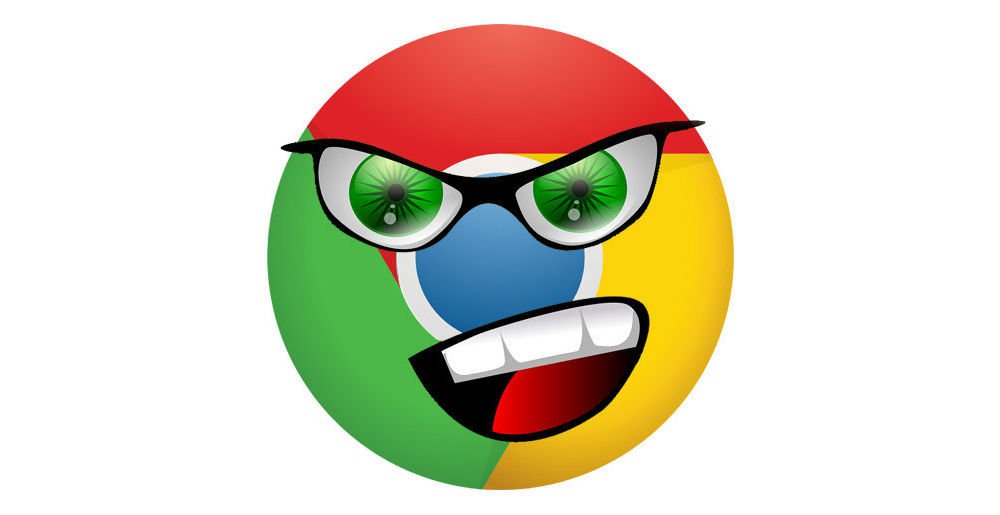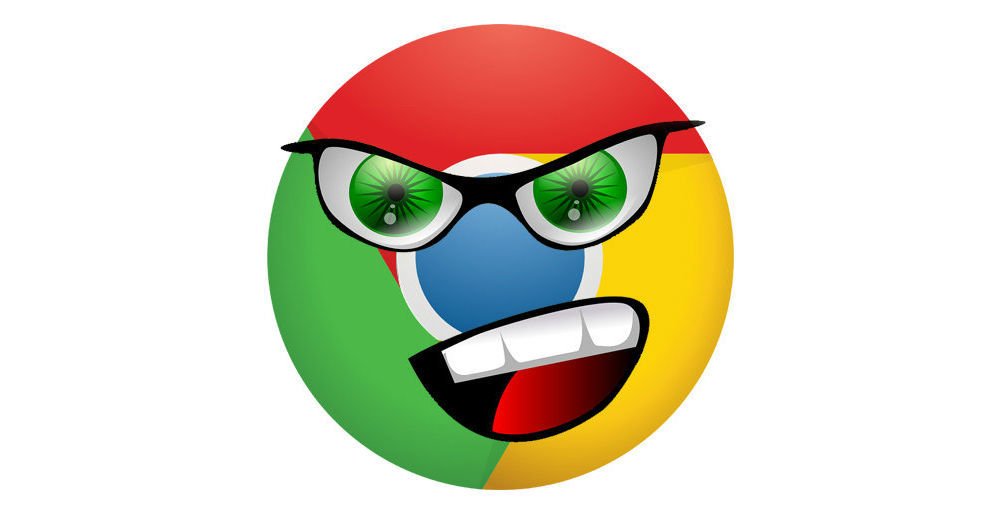
1. Закрываем зависающие закладки
Наиболее распространенной проблемой браузера от Google является зависание вкладок, когда они становятся серыми и перестают реагировать на любые действия мыши или нажатие горячих клавиш. В некоторых ситуациях замораживается не одна вкладка, а целое окно. Устранить возникновение этой проблемы вряд ли получится, однако от самой проблемы можно избавиться следующим образом:
- Нажмите комбинацию клавиш «Shift + ESC».
- Если зависла одна вкладка, найдите ее в появившемся окне, кликните по ней и затем кликните по кнопке «Завершить процесс».
- Если зависло все окно, попробуйте закрыть вкладку, которая больше всего отнимает ресурс ЦП или оперативной памяти.
2. Удаляем лишнее ПО
Если браузер работает медленно и нестабильно, то следует почистить его от нежелательного ПО. Для этого можно воспользоваться утилитой Chrome Clean-Up Tool от Google. Она работает полностью в автоматическом режиме, поэтому от вас требуется просто запустить ее и дождаться окончания сканирования. Для очистки браузера на Mac можно воспользоваться приложением MalwareBytes.
3. Удаляем мусор
Если и это не помогло, попробуйте почистить кэш и удалить другие временные файлы. Делается это следующим образом:
- Откройте настройки.
- В самом низу кликните по пункту «Дополнительные».
- Найдите строчку «Очистить историю» и кликните по ней.
- Отметьте галочками пункт «файлы, сохраненные в кэш» и «Cookie», также можно отметить историю просмотров, скачивания и прочую информацию, которая вам не нужна.
- В выпадающем меню выберите период, за который будет очищена информация. Для надежности удалять следует данные за все время. После этого подтвердите очистку.
4.Сбрасываем настройки
Если и это не помогло, попробуйте сбросить настройки. Делается это следующим образом:
- В настройках в самом низу выберите пункт «Восстановление настроек».
- Подтвердите действие.
- Имейте в виду, что все ваши настройки будут удалены.
5. Исправляем системные файлы
Если вышеописанные действия не помогли решить проблему, можно попытаться исправить системные файлы. Делается это следующим образом:
- Запустите командную строку, для этого в поиске наберите cmd.
- Вставьте команду SFC.EXE /scannow, запустите действие и дождитесь окончания сканирования.
6. Удаляем профиль
Нередко возникают ситуации, когда Chrome сообщает об ошибках, связанных с профилем. В таком случае нужно удалить профиль и затем зайти в него заново. Делается это следующим образом:
- Зайдите в настройки.
- Кликните по кнопке «Отключить».
- Поставьте галочку напротив пункта «Удалить с устройства закладки…».
- Подтвердите действие.
- После этого закройте Хром, откройте заново и введите данные своей учетной записи. Как правило, после этого синхронизация начинает работать корректно.
7. Удаляем пользовательские файлы
Если очистка браузера и удаление профиля не дало положительных результатов, можно удалить пользовательские данные вручную. Делается это так:
- Закройте браузер.
- Зайдите в папку Default по такому пути — C:UsersмаксAppDataLocalGoogleChromeUser DataDefault.
- Удалите файл Web Data.
- После этого надо перезагрузить компьютер и снова открыть браузер.
8. Удалите расширения
Чаще всего проблемы с Chrome возникают после установки тех или иных расширений. Удаляются они достаточно просто:
- Откройте меню браузера.
- Выберите пункт «Дополнительные инструменты».
- В подменю выберите пункт расширения.
- Выберите лишнее на ваш взгляд расширение и кликните по кнопке «Удалить».
9. Отключаем флеш-плеер
Иногда причиной всех зависаний и прочих проблем является флеш-плеер. В таком случае его нужно попросту отключить. Делается это так:
- Откройте настройки браузера.
- Выберите пункт «Настройки контента».
- Переведите переключатель в положение «Всегда спрашивать».
- После этого флеш-плеер перестанет запускаться автоматически.
10. Переустановка браузера
Если никакие вышеописанные действия не помогли исправить ситуацию. Остается только удалить браузер и затем установить его заново.
И напоследок, не забывайте, что низкая производительность может быть связана не с Chrome, а с самим ПК. Объем контента на сайтах постоянно возрастает, соответственно, увеличивается нагрузка на оперативную память и ЦП.